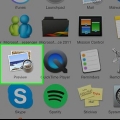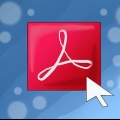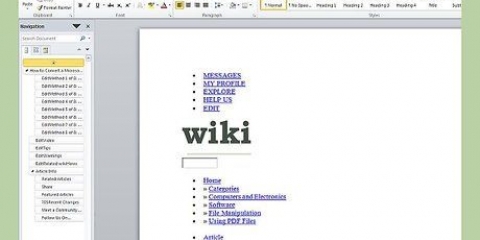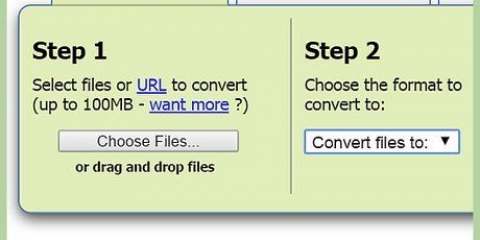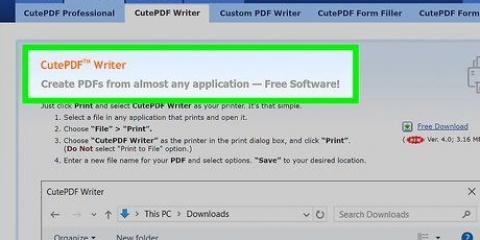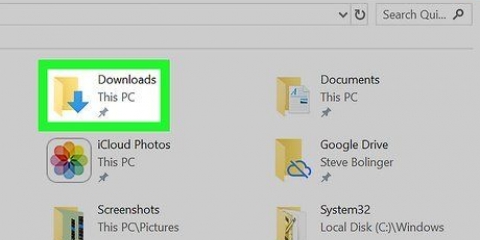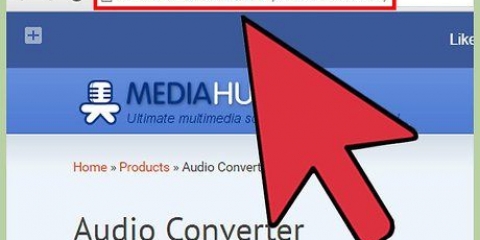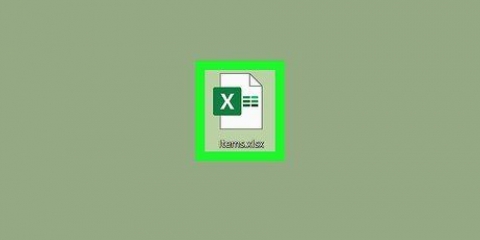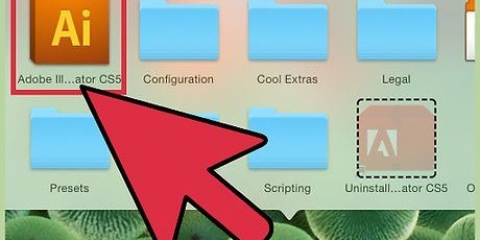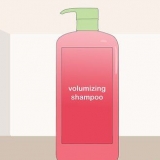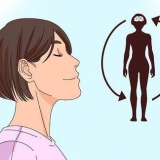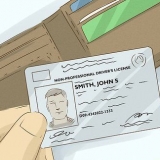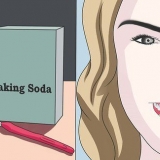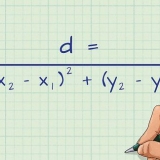sudo dd if=/dev/cdrom eller=/home/Användarnamn/bild.iso byta ut /dev/cdrom genom sökvägen till din hårddisk. Ersätt sökvägen till ISO-filen med den där du vill spara filen.
Konvertera en cd eller dvd till en skivbild
ISO-filer är exakta kopior av en DVD eller CD. De är bekväma för att arkivera och dela skivor och du behöver inte oroa dig för repor eller andra skador. Du kan skapa ISO-bilder med vilket operativsystem som helst, även om Windows-användare måste ladda ner ett program.
Steg
Metod 1 av 3: Windows

1. Ladda ner och installera ett program för att skapa ISO- eller diskavbildningar, till exempel InfraRecorder. Windows själv har inte möjlighet att skapa ISO-filer, så du måste använda ett separat program. Det finns många program som kan göra detta, men de innehåller ofta reklam och annat skräp också. InfraRecorder är ett gratis program för att skapa diskavbildningar med öppen källkod utan annonser. Ingen försöker tjäna på att du laddar ner och installerar det.
- Du kan ladda ner InfraRecorder gratis från infra-inspelare.org. Ladda ner installationsprogrammet och öppna det för att installera. Som standard skapas en genväg på ditt skrivbord och i Start-menyn.

2. Sätt i skivan du vill göra en kopia av. Du kan skapa en ISO från vilken CD eller DVD som helst. Den resulterande skivavbildningen har samma storlek som data på disken (upp till 800 MB på en CD eller 4,7 GB på en DVD).

3. Starta InfraRecorder. Ett litet InfraRecorder-fönster visas.

4. Välj `Läs skiva`. Detta öppnar fönstret `Kopiera till skivbild`.

5. Välj din skivenhet från rullgardinsmenyn. Välj den enhet du placerade skivan i.

6. Tryck på knappen `..`. bredvid fältet "Bild". Detta låter dig välja var du vill spara den nya ISO-filen och under vilket namn.
Som standard sparas den i mappen Dokument.

7. Klicka på "OK" för att skapa ISO-filen. Hur lång tid detta kommer att ta beror på storleken på disken och hastigheten på din hårddisk. När processen är klar hittar du ISO-filen på den plats du angav i föregående steg.
Metod 2 av 3: Mac OS X

1. Öppna Diskverktyg. Du kan skapa skivavbildningar från vilken som helst av dina CD- eller DVD-skivor med hjälp av Disk Utility. Du hittar den i mappen Utilities i mappen Applications. Du kan också klicka ⌘ Kommando+Plats tryck på och skriv sedan in "diskverktyg" för att söka efter det.

2. Sätt i skivan du vill kopiera. Sätt i CD- eller DVD-skivan du vill bränna en skivavbild från.

3. Klicka på Arkiv-menyn och välj alternativet "Ny diskavbildning". Detta öppnar en undermeny.

4. Välj "Skivkopiera från [enhetsnamn]`.[enhetsnamn] i det här fallet är skivenheten som innehåller CD- eller DVD-skivan.

5. Ge diskbilden ett namn och spara plats. Om du sparar filen på skrivbordet blir det lättare att hitta senare.

6. Se till att `DVD/CD Master` är valt som `Strukturera`. Detta kommer att göra en korrekt kopia av skivan.

7. Klicka på "Spara" för att börja skapa diskavbildningen. Hur lång tid det tar beror på storleken på disken och hastigheten på din hårddisk.

8. Leta upp den färdiga CDR-filen. Din Mac kommer att skapa en diskavbildning i CDR-format. Det här är bra om du bara vill använda det på en Mac, men du kan konvertera det till en ISO-fil om du vill.

9. Öppna terminalen. Du kan konvertera CDR-filen till en ISO-fil med ett enkelt Terminal-kommando. Du hittar terminalen i mappen Utilities.

10. Konvertera CDR-filen till en ISO-fil. Ange följande kommando för att konvertera filen, ändra sökvägen till sökvägen till din egen fil:
hdiutil konvertera ~/Skrivbord/original.cdr-format UDTO -o ~/Skrivbord/konverterad.iso
Metod 3 av 3: Ubuntu/Linux

1. Sätt i skivan du vill kopiera. Du kan använda verktygen som följer med Ubuntu för att skapa ISO-filer, utan att behöva ytterligare programvara.

2. Öppna Brasero. Detta program är en del av Ubuntu och kan snabbt skapa ISO-filer från skivor.
Du hittar Brasero genom att trycka på ⊞ Vinn och ange sedan `brasero`.

3. Välj alternativet "Diskavbildning". Ett fönster för kopiering av CD/DVD visas.

4. Välj din hårddisk från den första menyn. Om du bara har en hårddisk kommer den att väljas som standard.

5. Välj "Bildfil" via alternativet "Välj en skiva att skriva till". Skapar en diskavbildningsfil från originaldisken istället för att kopiera den till en tom disk.

6. Klicka på "Skapa"Bild` (Skapa diskbild). Du kommer att uppmanas att namnge diskavbildningen och välja platsen där du vill spara filen. Efter det kommer Ubuntu att skapa ISO-filen för disken som är insatt i datorn.

7. Använd terminalen för att skapa en ISO-fil. Om du föredrar att arbeta med terminalen kan du skapa en ISO-fil med ett enda kommando. Öppna terminalen genom att trycka på Ctrl+alt+t och skriv in följande:
"Konvertera en cd eller dvd till en skivbild"
Оцените, пожалуйста статью